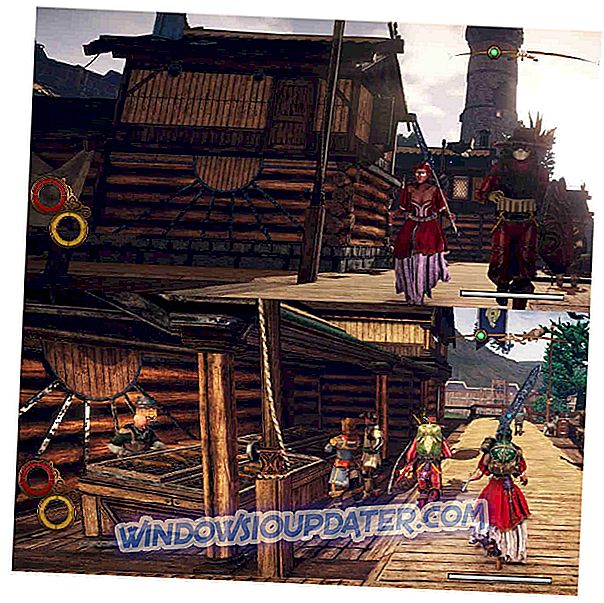Εάν δοκιμάσατε την αναβάθμιση στο νέο λειτουργικό σύστημα Windows 8 από μια παλαιότερη έκδοση των Windows στο τέλος της εγκατάστασης, ίσως έχετε κάποια προβλήματα λόγω του γεγονότος ότι ο δεύτερος σκληρός δίσκος ή ακόμα και ο σκληρός δίσκος στον οποίο εγκαταστάθηκε το Windows 8 ενδέχεται να μην είναι εμφανίζονται στον εξερευνητή σας. Αυτό είναι ένα κοινό ζήτημα που πολλοί χρήστες παλεύουν, αλλά μην ανησυχείτε γιατί μπορούμε να κάνουμε μια πολύ γρήγορη επίλυση σε αυτό που θα σας πάρει μόνο 10 λεπτά από το χρόνο σας.
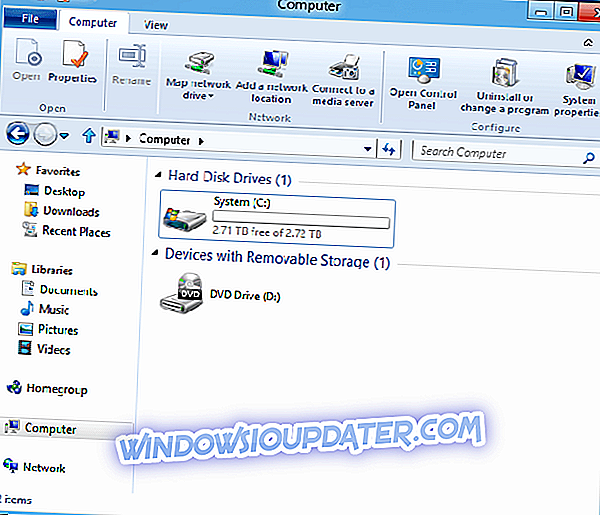
Το λειτουργικό σύστημα Windows 8 που έχετε εγκαταστήσει ενδέχεται να μην αναγνωρίσει το σκληρό δίσκο για διάφορους λόγους λόγω σφαλμάτων εγκατάστασης που έχουν ληφθεί από τον σκληρό δίσκο, αλλά υπάρχει ένα χαρακτηριστικό μέσα στα Windows 8 το οποίο μπορείτε να έχετε πρόσβαση και να ρυθμίσετε το σκληρό σας δίσκο πίσω στο κανονικό σε χρόνο μηδέν . Ακολουθώντας το εκπαιδευτικό πρόγραμμα που δημοσιεύτηκε παρακάτω, μπορείτε να κάνετε τον σκληρό σας δίσκο να εμφανίζεται στο παράθυρο του εξερευνητή όπως το είχατε στην προηγούμενη έκδοση των Windows που χρησιμοποιούσατε.
Tutorial για την εμφάνιση του σκληρού σας δίσκου στα Windows 10, 8.1 και 8
Για να δείξουμε ξανά στον δευτερεύοντα σκληρό σας δίσκο ή στον σκληρό δίσκο που έχετε εγκαταστήσει τα Windows 10, 8.1 ή 8 στον εξερευνητή αρχείων, θα χρειαστεί να αποκτήσετε πρόσβαση στη λειτουργία του πίνακα ελέγχου που υπάρχει στα Windows.
Λύση 1: Εντοπισμός σκληρού δίσκου από τον πίνακα ελέγχου
- Τοποθετήστε το ποντίκι στη δεξιά πλευρά της οθόνης.
- Κάντε κλικ (αριστερό κλικ) στο εικονίδιο "Ρυθμίσεις" που έχετε στο μενού εκεί.
- Αφού κάνετε κλικ στο "Ρυθμίσεις" θα πρέπει να κοιτάξετε εκεί για "Πίνακας Ελέγχου"
- Κάντε κλικ (αριστερό κλικ) στον "Πίνακα ελέγχου"
- Παρουσιάζεστε στο παράθυρο του πίνακα ελέγχου με ένα πλαίσιο αναζήτησης, πρέπει να πληκτρολογήσετε στο πλαίσιο αναζήτησης την ακόλουθη πρόταση: "Διαχείριση δίσκων".
- Στο θέμα Διαχείριση δίσκων αναζητήστε τα "Εργαλεία διαχείρισης".
- Στο θέμα "Εργαλεία διαχείρισης" θα πρέπει να εμφανιστεί ένα κουμπί που λέει "Δημιουργία και μορφοποίηση τμημάτων σκληρού δίσκου", κάντε κλικ (αριστερό κλικ) σε αυτό.
- Θα πρέπει να κοιτάξετε εκεί για το δίσκο που δεν εμφανίζεται στον εξερευνητή σας (θα πρέπει να έχει ένα κίτρινο εικονίδιο δίπλα του που έχει θαυμαστικό).
- Κάντε κλικ (δεξί κλικ) στο σκληρό δίσκο που αντιμετωπίζετε προβλήματα ανίχνευσης και επιλέξτε τη λειτουργία "Εισαγωγή ξένου δίσκου"
- Αφού κάνατε όλα αυτά τα βήματα, θα χρειαστεί να επανεκκινήσετε το Windows 10, 8, 1 ή 8 υπολογιστή ή φορητό υπολογιστή και προσπαθήστε ξανά να ανοίξετε τον εξερευνητή αρχείων. Τώρα θα πρέπει να σας δείξει τον ελλείποντα σκληρό δίσκο και όλα θα είναι πίσω στο φυσιολογικό.
Σημείωση: Αυτό το σεμινάριο δεν διορθώνει τυχόν δυσλειτουργίες υλικού που μπορείτε να έχετε με το σκληρό σας δίσκο. Εάν πρόκειται για δυσλειτουργία υλικού, συνιστούμε να πηγαίνετε απευθείας σε ένα εξειδικευμένο κατάστημα ή ίσως στο ηλεκτρονικό κατάστημα που αγοράσατε από τον υπολογιστή σας και να δοκιμάσετε την αντικατάσταση του σκληρού δίσκου.
Λύση 2: Δοκιμάστε μερικές απλές επιδιορθώσεις
Τι πρέπει να κάνετε πριν λάβετε μια απόφαση σχετικά με το τι πρέπει να κάνετε με τον σκληρό σας δίσκο, είναι μερικά απλά βήματα που αναφέρονται παρακάτω. Μπορεί να είναι βασικά, αλλά πιστέψτε με, μερικές φορές μπορεί να είναι το πρόβλημα. Ο πλήρης οδηγός για τον τρόπο ανάπτυξης όλων αυτών των βημάτων μπορεί να βρεθεί στα ειδικά άρθρα μας σχετικά με το μη εμφάνιση του σκληρού δίσκου. Ακολουθούν τα βήματα που πρέπει να ακολουθήσετε:
- Ελέγξτε αν ο δίσκος είναι καλά συνδεδεμένος (ναι, αυτό μπορεί να είναι το πρόβλημα σε ορισμένες περιπτώσεις)
- Αρχικοποιήστε το δίσκο
- Ελέγξτε το BIOS (ειδικά οι θύρες BIOS)
- Ανάκτηση του διαμερίσματός σας
Σε περίπτωση που έχετε προβλήματα με τον δεύτερο σκληρό δίσκο που προσθέσατε πρόσφατα στο σύστημά σας, θα βρείτε τις απαντήσεις σε αυτό το άρθρο επιδιόρθωσης. Για έναν εξωτερικό σκληρό δίσκο που δεν εμφανίζεται ή για άλλα ζητήματα, εδώ είναι οι απαντήσεις που χρειάζεστε.
Εάν εξακολουθείτε να αντιμετωπίζετε προβλήματα με το υλικό σας ή απλά θέλετε να τα αποφύγετε για το μέλλον, σας συνιστούμε να κατεβάσετε αυτό το εργαλείο (100% ασφαλές και δοκιμασμένο από εμάς) για να διορθώσετε διάφορα προβλήματα PC, όπως αποτυχία υλικού, αλλά και αρχείο απώλεια και κακόβουλο λογισμικό.
Έτσι, έχετε πάνω από τον πολύ εύκολο τρόπο για να διορθώσετε το σκληρό σας δίσκο, αν δεν εμφανίζεται στο λειτουργικό σας σύστημα Windows 8. Μπορείτε να μας αφήσετε ένα σχόλιο παρακάτω και να μας πείτε αν αυτό το άρθρο ήταν σε κάθε περίπτωση χρήσιμο για εσάς και τι μπορούσαμε να κάνουμε για να το βελτιώσουμε.